Installationsproces
Du kan effektivt forbedre dine systemfunktioner til at generere multiprogrammeringsapplikationer gennem mono, og det inkluderer 3 generelle trin for at blive korrekt installeret i et system. Trin til installation af mono er som følger.
Trin # 1: Opdatering af pakke
Trin # 2: Tilføjelse af APT til mono
Trin # 3: Installation af mono
Trin # 4: Bekræftelse
Krav
Det eneste krav til installation af mono er at logge ind på serveren ved hjælp af rodbrugeren, eller du kan også logge ind på serveren via en bruger, der omfatter sudo-rettighederne.
Pakkeopdatering
Processen med pakkeopdatering er som en standard tommelfingerregel til installation af enhver server eller applikation på Linux. I dette trin bruger vi 2 basale apt-kommandoer i din terminal til at opdatere og opgradere de eksisterende systempakker.
$ sudo apt opdatering && opgradering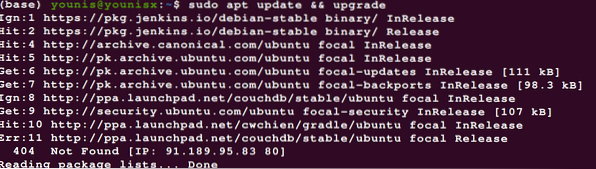
Tilføjelse af APT til Mono
Installer nu det væsentlige ved mono ved at antage følgende kommando.
$ sudo apt installerer dirmngr gnupg apt-transport-https ca-certifikatersoftware-egenskaber-fælles
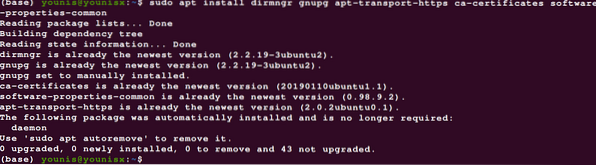
Når arkivet er tilføjet, kan det gøre det lettere for dig at installere alle de kommende opdaterede versioner af mono uden yderligere ado. Nu skal du udtrække nøglen og placere både lageret og dets nøgle på din Ubuntu-server. Den første kommando udtrækker nøglen, og 2. kommando tilføjer biblioteket på serveren.
$ sudo apt-key adv --keyserver hkp: // keyserver.ubuntu.com: 80 - recv-nøgler3FA7E0328081BFF6A14DA29AA6A19B38D3D831EF

stabil-bionisk hoved

Nu kan du få adgang til dit mono-arkiv på din Ubuntu-maskine uden komplikationer.
Installation af Mono
Opdater først pakken for at sikre tilføjelsen af APT i Ubuntu.
$ sudo apt opdatering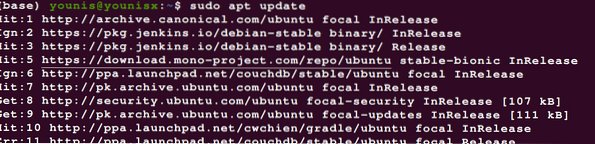
Du kan kopiere følgende kommando for at installere mono-softwaren.
$ sudo apt installere mono-komplet
Udtrykket mono-komplet i denne kommando viser den fulde pakke med mono, der udgør alle dens funktioner og værktøjer. Hvis du er tilbøjelig til at opbygge dit projekt gennem udviklingsmetoden IDE, skal du bruge denne kommando.
$ sudo apt installere monodevelop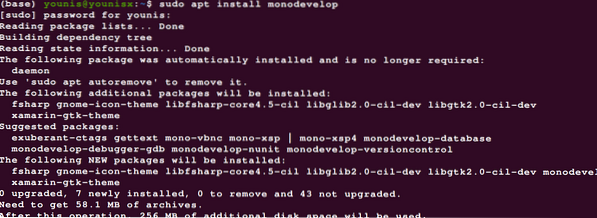
Verifikation
Du kan udføre enhedstesten på dit installerede program, men dette trin er ikke obligatorisk. Anvend denne kommando for at køre Nunit-testen.
$ sudo apt installere monodevelop-nunit
Efter installationen er alt, hvad du skal gøre, at kontrollere funktionaliteten af den mono-software, du installerede i dit system. Brug denne kommando til at bekræfte.
$ mono -V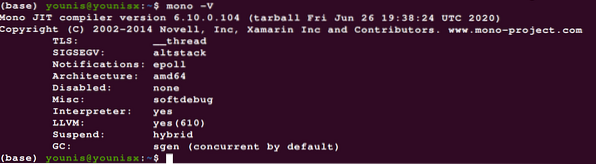
Outputskærmen viser oplysningerne om verifikation af monoinstallation sammen med dens version og andre specifikke detaljer.
KONKLUSION
Installation af mono på Ubuntu letter dig i multi-tasking. Du kan også få fordele fra runtime-sproget og dets udviklingsværktøjer. Denne vejledning forklarer hvert trin nøje, så du får en dybdegående forståelse af hvert trin. På denne måde kan du få fat i betjening af mono effektivt.
 Phenquestions
Phenquestions


